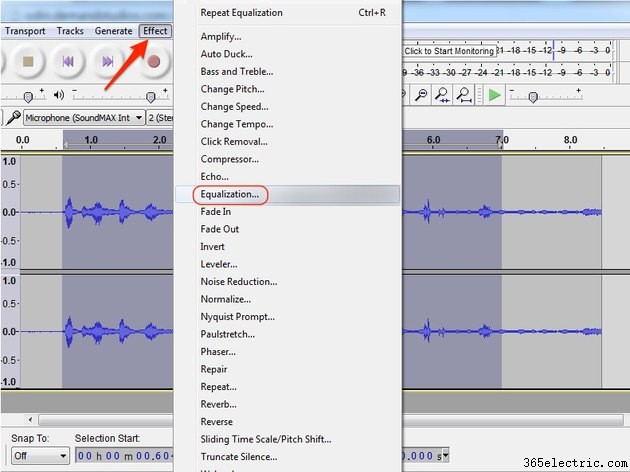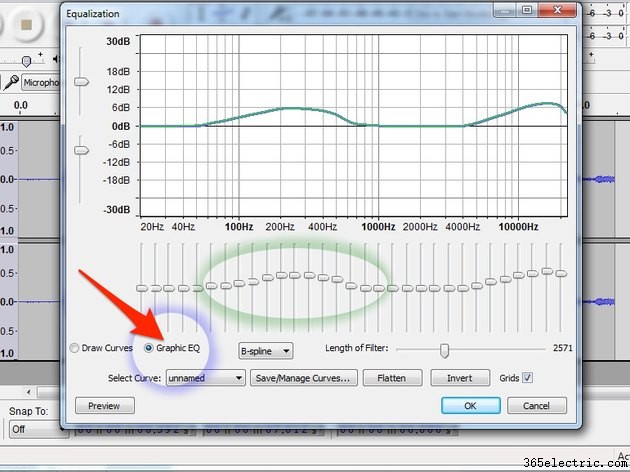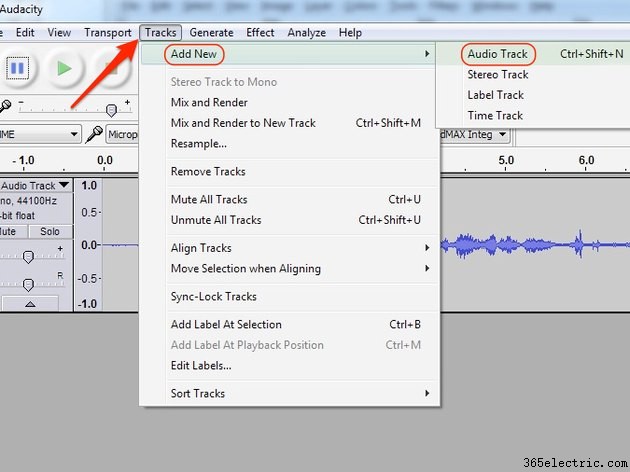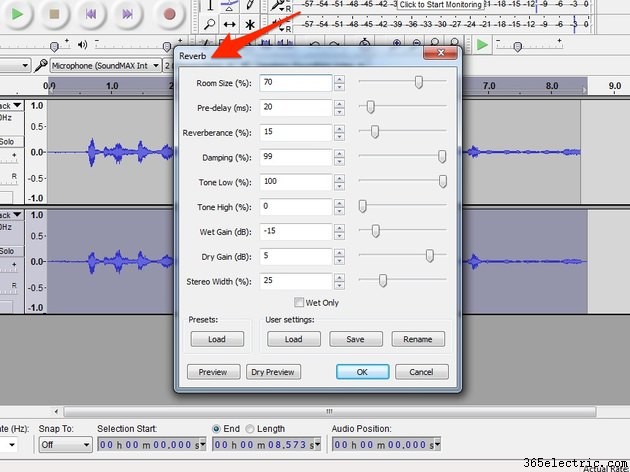Embora oferecido como freeware, o Audacity tem muitos dos recursos das estações de trabalho de áudio digital profissional e, ao longo dos anos, foi ajustado para funcionar com o mesmo polimento dos programas de software de gravação de ponta. Nem todo mundo que grava uma demo de música ou um podcast tem acesso a microfones de alta qualidade, pré-amplificadores de estúdio ou um engenheiro de gravação experiente, e é aí que as ferramentas e os efeitos de áudio do Audacity podem ajudar. Se uma faixa vocal que você gravou soar fraca ou não tiver punch, você pode dar mais presença a ela no Audacity usando o filtro Equilization ou rastreando duas vezes a gravação.
Equalização
A presença vocal está localizada nas frequências médias de uma gravação. As frequências mais baixas da fala para homens geralmente variam de 85 a 155 hertz. As vozes femininas cobrem uma faixa mais alta de frequências de cerca de 165 a 255 hertz. Para aumentar os graves de uma gravação vocal, 150 a 600 hertz é uma boa faixa de frequência para ajustar. Para ouvir o efeito de usar o equalizador do Audacity, comece aumentando as frequências em torno de 200 a 600 hertz para aumentar os graves.
Etapa 1
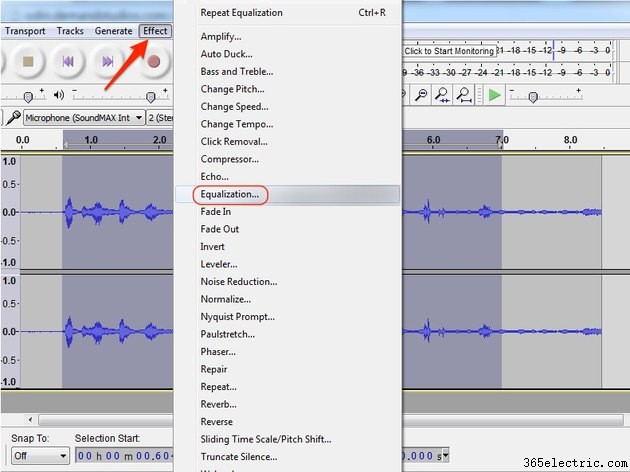
No menu Efeito do Audacity, selecione
Equalização filtro. Isso abre a janela de equalização onde você pode ajustar precisamente as frequências individuais na gravação.
Etapa 2
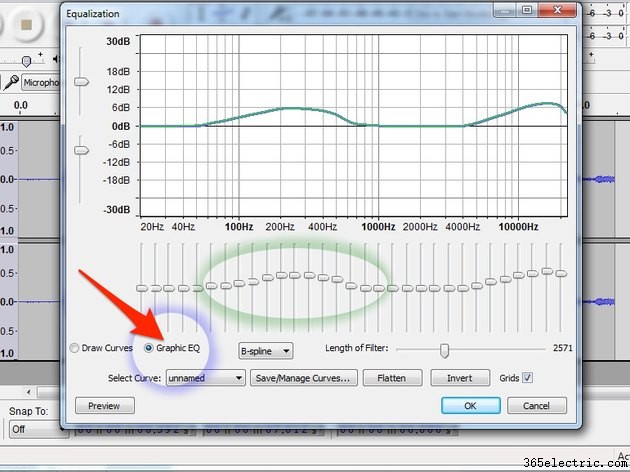
Verifique o
EQ gráfico botão para abrir a janela do equalizador gráfico. Usando os controles deslizantes, crie uma curva suavemente ascendente começando em 100 hertz e terminando em 600 hertz. O objetivo é criar uma inclinação de 5 decibéis com picos entre 250 e 315 hertz. Para compensar uma perda de frequências mais altas, crie um aumento semelhante a partir de 6 kilohertz.
Após aplicar a equalização, use os recursos Desfazer e Refazer do Audacity para verificar o efeito das alterações na faixa vocal. Você deve ouvir uma resposta de graves aumentada, o que torna o som da gravação mais rico e completo.
Enquanto os fundamentos da voz humana ocupam uma faixa bastante estreita, a largura de banda alocada para frequências de voz se estende até 8 KHz. Isso permite que uma gravação capte todas as nuances de uma performance vocal e as pistas acústicas da ambiência da sala. Se você sentir que a gravação perde inteligibilidade ou clareza à medida que você adiciona graves, ajuste suavemente os controles deslizantes na faixa de 1,5 a 6 KHz, onde as consoantes importantes soam conhecidas como
plosivas aparecem em uma gravação. Esses sons acentuados e poderosos incluem a pronúncia das letras t, b, p, s, d e k. Aumentar na faixa de 1 a 6 KHz pode adicionar dureza a uma gravação, portanto, faça alterações nos menores incrementos que puder. Você pode restaurar com mais segurança a sensação de "ar" em uma gravação aumentando as frequências na faixa de 6 a 15 KHz, o que adiciona brilho sem aspereza vocal.
Acompanhamento duplo
Assim como a equalização, duplicar uma faixa vocal pode melhorar uma gravação sem brilho. O rastreamento duplo é uma técnica de estúdio consagrada pelo tempo. Enquanto alguns artistas são capazes de cantar uma faixa de acompanhamento ao vivo, mantendo o tom perfeito e replicando seu fraseado exato, a maioria das pessoas não consegue. É aqui que os recursos de copiar, colar e multirastreamento do Audacity são úteis. Multi-tracking e filtros para ajuste de velocidade e pitch são usados para criar um efeito de chorus. Se você colar uma faixa duplicada e inalterada em cima de outra, tudo o que resulta é um aumento no volume. O que torna um rastreamento duplo interessante para o ouvido são pequenas diferenças que imitam as variações vocais que você pode ouvir de um coro de cantores. Use os ajustes de tom e velocidade do Audacity para imitar essas variações.
Etapa 1
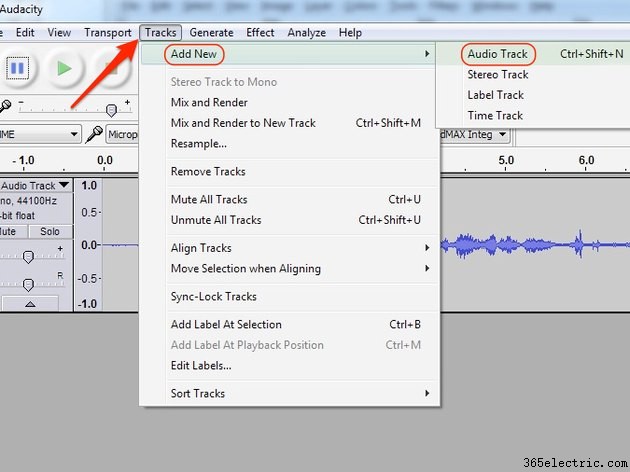
Crie uma segunda faixa de áudio no menu suspenso do Audacity. Selecione
Faixas ,
Adicionar novo e
Faixa de áudio para criar uma faixa de áudio em branco. Selecione, copie e cole uma cópia da gravação original na faixa em branco. Como alternativa, destaque a faixa original e use
Ctrl-Shift-M para duplicar a faixa.
Etapa 2
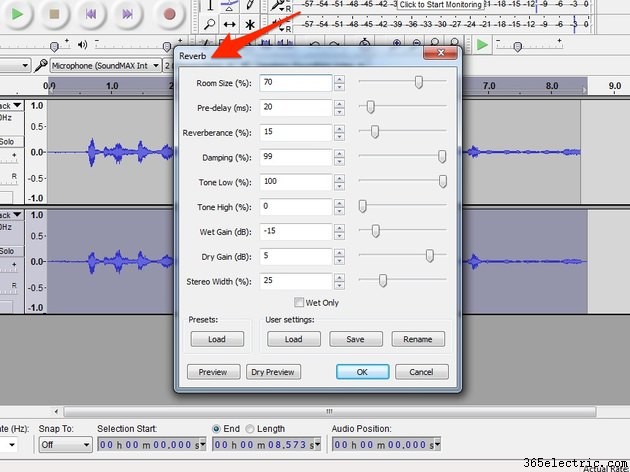
Adicione reverb para o corpo. Enquanto a simulação de multi-tracking usa duas faixas idênticas, o filtro de reverberação faz pequenas diferenças no tempo e na madeira para um efeito interessante. Abra o filtro Reverb usando o menu suspenso do Audacity
Efeito e então
Reverb e aplique as seguintes configurações a apenas uma de suas faixas:
- Tamanho do quarto =70
- Pré-atraso =20
- Reverberância =15
- Amortecimento =99
- Tom baixo =100
- Tom alto =0
- Ganho úmido =-15
- Ganho seco =5
- Largura do estéreo =25
Quando você reproduz ambas as faixas vocais juntas, ouve-se uma maior profundidade e ressonância na gravação que soava anteriormente.
Você também pode usar um efeito de coro para animar uma faixa vocal no Audacity. A chorus filter slightly alters the pitch of a track and applies a delay for an ethereal, multi-timbre sound that is rich and intriguing sounding. Although the chorus effect is better suited for vocals on a song, you can use it to improve a narration track -- if you apply it judiciously. A number of free chorus filter plugins for Audacity are on the Web. A good place to start is with the free MultiVoiceChorus plugin available at the Audacity forum.
Etapa 3
When you are satisfied with the sound attained when playing the original vocal track and the modified copy together, merge them to simplify the recording process.